Plánovanie projektov a sledovanie termínov
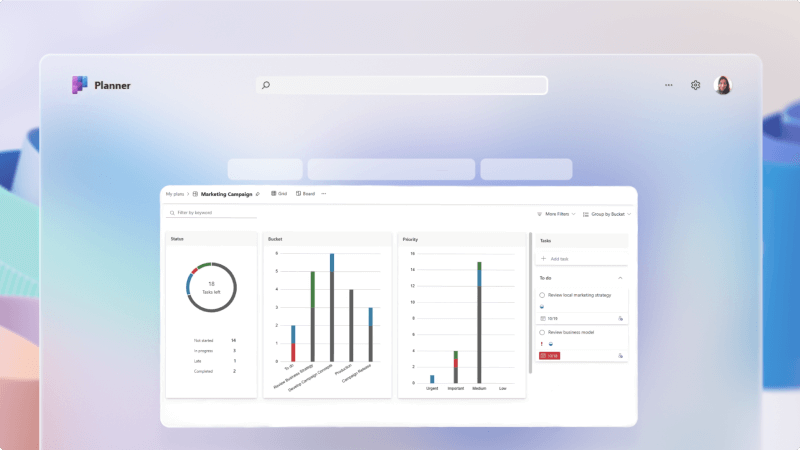
Riadenie projektov je nevyhnutné v každom podniku. Sledovanie všetkých úloh, zobrazenie všetkých úloh potrebných na dokončenie a zabezpečenie toho, aby ľudia spĺňali kľúčové termíny kalendára, môže byť zložité.
Vďaka úlohám Planner a Úloha v aplikácii Microsoft Teams je oveľa jednoduchšie spravovať akýkoľvek projekt pridaním panela na sledovanie v konkrétnych kanáloch, priraďovaním úloh a pomáhate všetkým udržať si prehľad o svojej práci.
Čo sa naučím?
-
Vytvorenie zoznamu tímových úloh v kanáli Teams
-
Nastavenie panela úloh na sledovanie práce
-
Vytvorenie a priradenie úloh
Čo potrebujem?
-
Microsoft Teams
-
15 minút
Pridanie karty úloh trvá len chvíľu.
-
Prejdite do aplikácie Teams a otvorte kanál, do ktorého chcete pridať kartu úlohy.
-
Výberom kombinácie klávesov + v hornej časti kanála pridajte kartu.

-
V zozname dostupných aplikácií vyberte alebo vyhľadajte položky Úlohy podľa Planner a Úlohy.
-
Vyberte položku Vytvoriť nový plán a zadajte názov, ktorý ho identifikuje ako súčasť tohto kanála.
Tip
Ak zoznamu úloh dáte zmysluplný názov, pomôže vám to, keď máte viacero zoznamov úloh, aby ste ľahšie videli, z ktorého kanála pochádza konkrétna úloha.
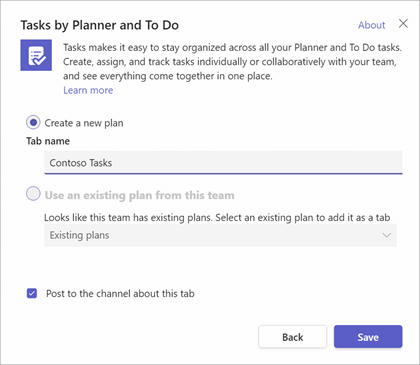
-
Ak chcete vytvoriť kartu úlohy, vyberte položku Uložiť .
Primárne zobrazenie karty úlohy je nastavené ako panel Kanban. Dva hlavné prvky kanbanskej dosky sú karty a sektory.
Poznámka
Ďalšie informácie o paneloch Kanban nájdete v téme Čo je Kanban?
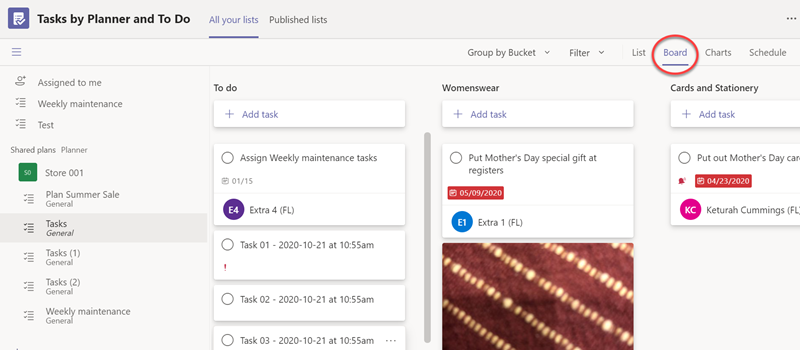
Karty
Každá karta je úloha a karty sa budú presúvať zľava doprava cez panel úloh počas toho, ako sa úloha presúva cez pracovný postup.
Vedierka
Sektory predstavujú etapy práce, ktorými môže úloha prejsť.
Zvyčajne sa prvý sektor nazýva Úloha a obsahuje všetky úlohy, ktoré ešte neboli spustené. Posledný sektor sa zvyčajne nazýva Hotovo a obsahuje všetky dokončené úlohy. Medzi nimi môžete mať toľko sektorov, koľko chcete, ale odporúčame, aby to jednoduché. Nechcete tráviť toľko času premiestňovaním kariet zo sektora do sektora, že nemáte čas na vykonanie úloh.
Karta Úlohy sa predvolene začína len jedným sektorom s názvom Úloha. Pridajme nejaké sektory.
-
Vyberte položku Pridať nový sektor.
-
Zadajte názov nového sektora, napríklad Prebieha.
-
Pridajte druhý nový sektor s názvom Hotovo.
Tip
Ak chcete zmeniť poradie sektorov, jednoducho uchopte názov sektora myšou a presuňte ho doľava alebo doprava.
To je všetko, čo musíte urobiť, aby si základné doska v prevádzke. Podľa potreby môžete pridať ďalšie sektory.
Jedným z kontajnerov, ktoré niektoré tímy považujú za užitočné, je sektor s názvom "Zablokované" alebo "Čakanie na niekoho iného" ako miesto na vloženie kariet, s ktorými sa tím nemôže posunúť vpred, pretože čaká na niečo, čo sa stane, alebo na niekoho iného, aby prijal nejakú akciu.
-
V zobrazení zoznamu alebo panela vyberte položku Pridať úlohu.
V zobrazení panela môžete pridať úlohy do konkrétnych sektorov, ktoré ste už vytvorili. -
Pridajte názov úlohy, nastavte termín dokončenia a vyberte položku Priradiť.
-
Zadajte meno používateľa, ktorému chcete úlohu priradiť. Ak chcete, môžete pridať viacero ľudí.
-
Vyberte položku Pridať úlohu.
Ak chcete k úlohe pridať ďalšie informácie, vyberte ju a pridajte, čo chcete, napríklad označenia, počiatočné dátumy, priority, poznámky, položky kontrolného zoznamu, prílohy a komentáre.
Kliknutím sem získate ďalšie informácie o tom, čo môžete robiť so svojím plánom a úlohami.
Súvisiace témy
Plánovanie udalosti v Microsoft Planner








